Programmi gratis per trasformare un’idea in una stampa 3D – Ecco quali sofware CAD scegliere per fare i primi passi nella modellazione.
Come dice Chris Anderson: «Siamo tutti designer!». Bene, ma da che parte s’incomincia? All’idea dovete pensare voi, che siete il designer, poi se volete realizzare il vostro progetto con una stampante 3D, dovete trasformare il vostro progetto in un disegno in formato digitale così che le macchine possano trasformalo in materia.
Vi serve un CAD 3D, cioè un programma per disegnare forme geometriche in uno spazio tridimensionale. Molte delle persone che si avvicinano oggi alle stampanti 3D non hanno idea di come disegnare in 3D e di cosa sia un software CAD. La difficoltà maggiore, che anche io ho incontrato, è stata quella di dover manipolare un mondo in tre dimensioni, simulato al computer, utilizzando un mouse – che si muove su un piano – e osservando tutto da uno schermo piatto. La maggior parte dei programmi per il disegno professionale non sono di semplice utilizzo e disorientano gli utilizzatori con decine di menu, icone e comandi esotici e misteriosi. Per fortuna in rete troviamo molti programmi competamente gratuiti e di semplice utilizzo con cui potete trasformare la vostra idea in realtà.
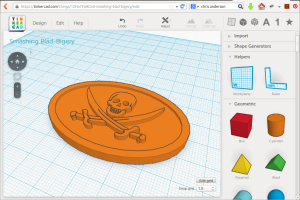
Tinkercad è un CAD creato da Autodesk, l’azienda del famoso AutoCAD. E’ un CAD on-line: non serve installarlo e lo potete utilizzare da qualsiasi computer collegato in rete. E’ un programma che nasce con l’idea di fornire un strumento per chi non sa disegnare e vuole creare oggetti con una stampante 3D. E’ pensato per chi si avvicina per la prima volta al mondo del disegno in 3D (anche pei i bambini). Al centro dell’area di lavoro galleggia un invitante foglio di carta millimetrata. Sul lato destro della finestra trovate una librerie di forme (sia semplici che complesse): non dovete far altro che trascinarne una sopra al vostro piano di lavoro e sperimentare. Ogni figura presenta delle “maniglie” o degli appigli che potere trascinare con il mouse per modificare l’orientamento e la forma degli oggetti.
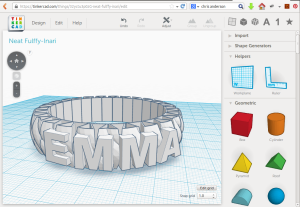
Potete addirittura importare disegni (in formato STL – stereolitografico), prelevandoli da Thingiverse o caricandoli dal vostro computer. Come per tutti i programmi CAD è meglio dotarsi di un mouse a due pulsanti con rotellina per lo scroll: sarà più semplice modificare l’inquadratura della scena.
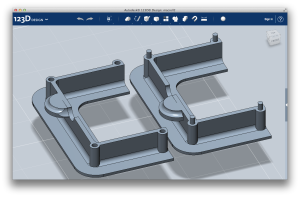
Un’alternativa a Tinkercad è il programma 123D Design, sempre di Autodesk. 123D Design è utilizzabile on-line, su iPad oppure si può installare sul vostro computer (Windows e Mac). 123D è un programma un po’ più complesso di Tinkercad, ma sempre pensato per chi si avvicina al mondo della stampa e del disegno in 3D. Nella versione installabile troverete un menu a icone con un buon numero di funzioni per modificare e creare solidi. In rete sono disponibili tutorial e video lezioni per imparare a utilizzare il programma.
Anche questo programma è in grado di esportare i disegni nel formato STL utilizzato dalle stampanti 3D.
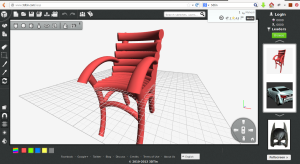
Un’alternativa a Tinkecrcad è 3DTin: un CAD on-line per il disegno in 3D. Anche 3DTin è abbastanza semplice da utilizzare. Offre un numero maggiore di opzioni e funzionalità e potrebbe collocarsi a metà strada tra Tinkecad e 123D Design. Rispetto agli altri due programmi offre anche la possibilità di creare dei rendering realistici, cioè di completare il disegno attribuendo dei materiali alle forme e aggiungendo una luce alla scena. Anche 3DTin è gratutito nella sua versione base; è prevsita un versione premium, a pagamento, con funzioanalità aggiuntive.
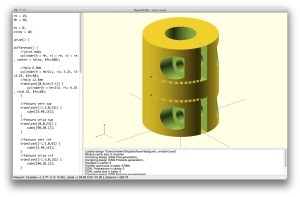
Se siete programmatori, probabilmente vi troverete a vostro agio con OpenSCAD, un CAD molto particolare in cui il mouse non serve (o quasi). In OpenSCAD si “disegna” descrivendo la scena con sequenza di comandi e primitive. Il mouse serve solo a orienatre la visualizzazione del vostro disegno. Ci sono dei comandi per disegnare le forme base, altri per ruotarle, traslarle o deformarle. Si possono usare anche cicli e variabili. Il programma si installa su Windows, Mac e linux e ovviamente è gratuito.

Un programma conosciuto da molti è SketchUp. SketckUp è un programma “storico”, inizialmente distribuito nei Google Labs. Anche questo software è di semplice utilizzo e molto intuitivo. L’unica pecca è che non esporta direttamente file in formato STL ma è necessario un plugin (gratuito). Infine vi segnaliamo due programmi sempre gratutiti ma più complessi e non proprio per principianti.
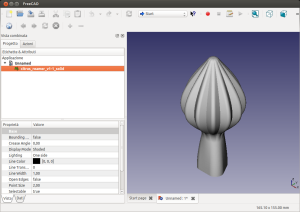
FreeCAD è un programma gratuito ma di tipo professionale. Richiede un certo sforzo per impararne il funzionamento. Utilizza il concetto di workspace o ambiente di lavoro; ogni workspace si usa per eseguire particolari operazioni sul disegno. FreeCAD interpreta diversi formati di file, tra cui l’STL. E’ un CAD parametrico, cioè consente di modificare i disegni semplicemente variando alcuni parametri, senza la necessità di disegnare il tutto da capo.

Alcune persone utilizzano Blender per disegnare oggetti per la stampante 3D. Blender è un software per la modellazione in 3D, in grado di creare scene fotorealistiche. Non è un vero e proprio CAD 3D, anche se può disegnare in 3D e importare ed esportare diversi formati di file. Blender è molto complesso da utilizzare anche perché ha un’interfaccia utente molto insolita che rende ancor più difficile il suo apprendimento.
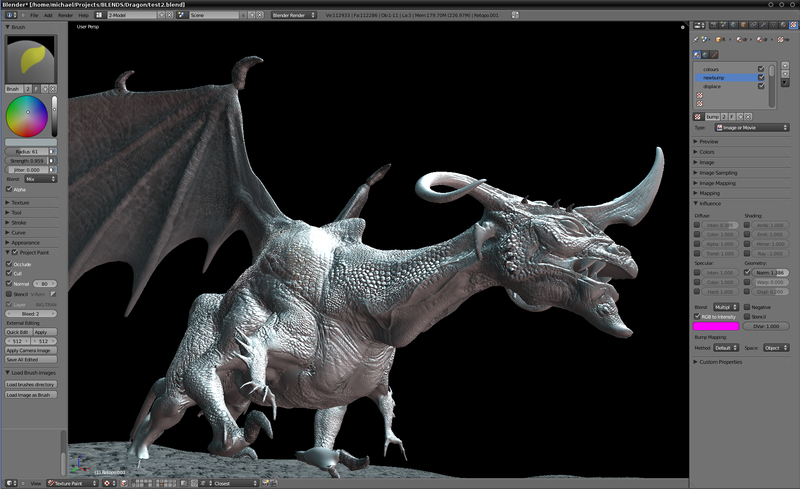

Grazie infinite, posso chiederle se esistono testi o guide on-line dove studiare per bene l’uso dei programmi più difficili e professionali in vista di un acquisto.
Buona Domenica e buon lavoro.
Paolo Croce
Sulla rete esisteranno senz’altro, basta cercarli, così come i forum relativi degli utenti.
Ma se si vuole padroneggiare un programma professionale è meglio affidarsi a un corso di formazione altrettanto professionale.
Tutti i programmi di autodesk hanno la guida in linea che sembra complessa, ma letta con attenzione si dimostra utile ed efficace per imparare ad usare il programma quasi esclusivamente da soli. Poi per i particolari più complessi i forum aiutano molto. Io ho imparato ad usare AutoCAD così dopo averlo conosciuto a scuola!
Salve è possibile utilizzare Autocad per progettare per poi stampare con una stampante 3D?
Si, esportando il modello in un file .stl.
Buonasera
sto cercando un programma per imparare ad usare il formato STL, ma vorrei scaricare un programma in italiano, potete aiutarmi?
Grazie
Tutti i programmi CAD e di modellazione (come AutoCad, Blender, Inventor, Pro/E, SolidWorks) importano e possono generare file in formato STL.
Un ottimo programma per lavorare con i file STL, gratuito ma in inglese, è Meshmixer. Un’alternativa sempre ottima ma un po’ più complessa come utilizzo è quella offerta da Blender che è disponibile anche in italiano.
Sulla rivista abbiamo pubblicato vari tutorial sui software di modellazione. Ne segnaliamo alcuni:
Blender sul numero 12
Rhinoceros, tutorial in 4 puntate iniziato sul numero 12
Openscad numero 11
Meshmixer numero 9
Tinkercad numero 9
DraftSight è un’ottimo strumento Cad 😉